Comment supprimer une transition dans Powerpoint 2013
Les transitions et les animations sont des modifications relativement mineures d'un diaporama Powerpoint qui peuvent aider à augmenter le niveau de divertissement de la présentation. Powerpoint 2013 permet d'ajouter rapidement l'un de ces effets à une diapositive, ce qui peut aider à accroître la concentration de votre public sur vos informations.
Mais il est très simple d'aller trop loin avec ces effets, presque au point de se distraire. Si vous le remarquez vous-même ou si vous recevez des commentaires indiquant que vos effets pourraient avoir besoin d'être atténués, vous devrez supprimer certains d'entre eux. Notre guide ci-dessous vous montrera comment supprimer une transition existante d'une diapositive dans Powerpoint 2013.
Supprimer une transition existante d'une diapositive dans Powerpoint 2013
Les étapes de cet article supposeront que vous avez une présentation Powerpoint qui contient un effet de transition que vous souhaitez supprimer. Ces étapes ne supprimeront qu'une transition à la fois.
Étape 1: ouvrez la présentation dans Powerpoint 2013.
Étape 2: Sélectionnez la diapositive contenant la transition que vous souhaitez supprimer. Il y a un astérisque sous le numéro de diapositive pour chaque diapositive contenant une transition.

Étape 3: cliquez sur l'onglet Transitions en haut de la fenêtre.
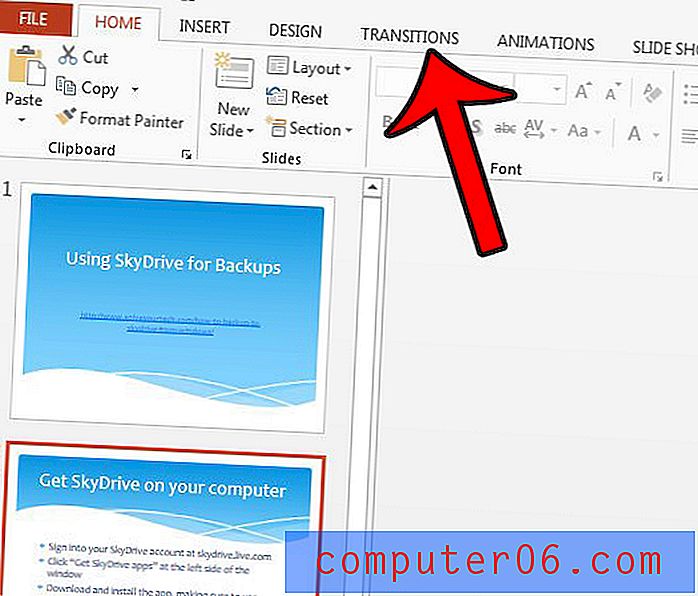
Étape 4: cliquez sur l'option Aucun à l'extrémité gauche de la section Transitions vers cette diapositive du ruban.
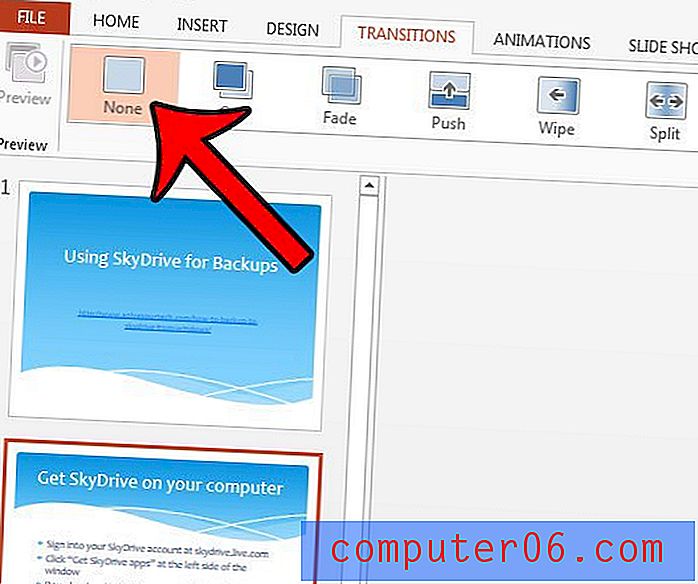
Avez-vous un diaporama avec beaucoup d'animation que vous souhaitez supprimer? Découvrez comment désactiver les animations d'une présentation dans Powerpoint 2013 afin de ne pas avoir à parcourir chaque diapositive et à supprimer les animations individuellement.



